在使用电脑的过程中,有时候我们会遇到电脑无法正常启动相机的问题,这对于需要频繁使用摄像头的用户来说可能会带来很大的困扰。本文将为大家介绍一些解决此问题的方法。

1.检查设备驱动程序是否正常
如果电脑无法启动相机,首先需要检查设备驱动程序是否正常安装。可以通过以下步骤进行检查:右键点击“我的电脑”或“此电脑”,选择“设备管理器”,找到摄像头设备,如果有黄色感叹号或问号标志,说明驱动程序可能存在问题。
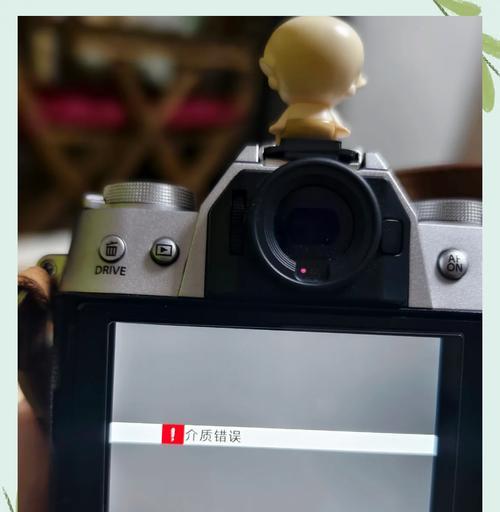
2.更新或重新安装摄像头驱动程序
如果检查到设备驱动程序存在问题,可以尝试更新或重新安装摄像头驱动程序。可以通过设备管理器中的“驱动程序更新”选项或者去摄像头制造商的官方网站下载最新的驱动程序进行安装。
3.检查系统设置中的相机权限
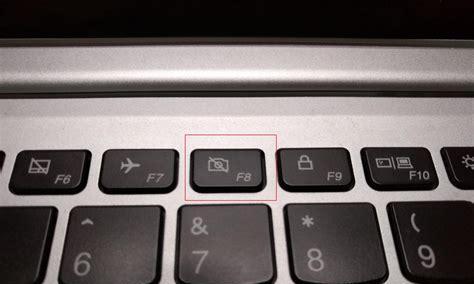
有时候电脑无法启动相机是因为系统设置中的相机权限被禁用了。可以通过以下步骤检查和开启权限:打开“设置”应用,选择“隐私”,在左侧导航栏选择“相机”,确保相机权限处于开启状态。
4.检查应用程序的相机权限
除了系统设置中的相机权限,一些应用程序也有独立的相机权限设置。如果电脑上安装了需要使用摄像头的应用程序,需要确保这些应用程序的相机权限已经开启。
5.检查防病毒软件的设置
有些防病毒软件会对电脑上的摄像头进行保护,但有时候也会误判,导致摄像头无法正常启动。可以尝试在防病毒软件的设置中找到相关选项,确保摄像头功能没有被禁用。
6.关闭冲突的应用程序
有时候电脑上同时运行多个应用程序可能会导致摄像头无法正常启动。可以尝试关闭其他不需要使用摄像头的应用程序,然后再重新启动摄像头。
7.检查硬件连接问题
如果以上方法都无效,可以检查一下硬件连接是否有问题。可以尝试重新插拔摄像头接口,或者尝试使用另外一个接口进行连接。
8.重启电脑
有时候,电脑出现问题只是临时的错误,重启电脑可能就可以解决。尝试重新启动电脑,然后再启动相机看是否能够正常工作。
9.检查摄像头硬件故障
如果经过以上方法仍然无法解决问题,可能是摄像头本身出现了硬件故障。可以尝试将摄像头连接到另外一台电脑上进行测试,或者联系售后服务。
10.安全模式下启动电脑
有时候,电脑启动时附带的一些软件或驱动程序可能会影响到摄像头的正常工作。可以尝试在安全模式下启动电脑,看看摄像头是否能够正常启动。
11.更新操作系统
有时候摄像头无法正常启动是因为操作系统版本过旧。可以尝试更新操作系统到最新版本,看看问题是否得到解决。
12.清理系统垃圾文件
系统垃圾文件的过多也可能会导致电脑无法正常启动相机。可以尝试使用系统清理工具清理系统垃圾文件,然后再重新启动相机。
13.恢复系统默认设置
如果以上方法都无效,可以尝试恢复系统默认设置。在Windows系统中,可以通过“控制面板”中的“系统和安全”选项找到恢复默认设置的选项。
14.寻求专业技术支持
如果以上方法都无法解决问题,可能需要寻求专业的技术支持。可以联系电脑品牌售后服务或者专业的维修机构,寻求帮助。
15.预防措施和
为了避免电脑启动相机错误的发生,我们可以定期检查和更新设备驱动程序、保持系统和应用程序的相机权限开启、注意防病毒软件的设置以及避免过多同时运行应用程序等。同时,如果出现问题时能够正确使用上述解决方法,也能更快地解决问题。
本文介绍了电脑无法正常启动相机的常见问题和解决方法,希望能够帮助大家解决类似的困扰。在使用电脑时,遇到问题不要慌张,可以先逐一排查解决方法,如果还无法解决,可以寻求专业的技术支持。同时,预防措施也是很重要的,定期检查和更新设备驱动程序、保持相机权限开启等,可以减少问题的发生。


